
iPhone या Apple Watch पर आपातकालीन कॉल या टेक्स्ट करें
आपातकालीन स्थिति में, आप मदद के लिए तत्काल कॉल या टेक्स्ट करने के लिए iPhone या Apple Watch का उपयोग कर सकते हैं।

यदि आप अपनी मेडिकल ID शेयर करना चुनते हैं, तो iPhone द्वारा आपकी चिकित्सा जानकारी आपातकालीन सेवाओं को भेजी जा सकती है जब आप 911 पर फ़ोन या SMS करते हैं या आपातकालीन SOS (केवल अमेरिका) का उपयोग करते हैं। मेडिकल ID के बारे में अधिक जानने के लिए iPhone यूज़र गाइड में अपनी मेडिकल ID सेटअप करें और देखें देखें।
नोट : कुछ क्षेत्रों में आपातकालीन सहायता के लिए, आप 911 पर SMS भी भेज सकते हैं। ऐसी जगहों में जो यह सुविधा ऑफ़र नहीं करते, आपको यह संकेत देने वाला “बाउंस-बैक” संदेश प्राप्त हो सकता है कि SMS नहीं गया। Apple सहायता आलेख iPhone या Apple Watch पर 911 को SMS भेजें।
आपातकालीन SOS के साथ, आप सहायता के लिए तेज़ी से और आसानी से कॉल कर सकते हैं और अपने आपातकालीन संपर्कों को अलर्ट कर सकते हैं। इसके कारण, यह सुनिश्चित करना महत्वपूर्ण है कि आपातकालीन संपर्कों के रूप में नामांकित व्यक्ति या लोग ऐसे लोग हों जिन पर आप भरोसा करते हैं।
जानें कैसे : नीचे कार्य को देखने के लिए, उसके शीर्षक के पास प्लस बटन ![]() चुनें।
चुनें।
iPhone पर अपनी आपातकालीन SOS सेटिंग्ज़ बदलें
सेटिंग्ज़
 > आपातकालीन SOS पर जाएँ।
> आपातकालीन SOS पर जाएँ।निम्नलिखित में से कोई कार्य करें :
“दबाए रखने और छोड़ने पर कॉल करें” को चालू या बंद करें : आपातकालीन सेवाओं को कॉल करने की उल्टी गिनती शुरू करने के लिए साइड और वॉल्यूम बटन को दबाएँ रखें और छोड़ें।
“5 बार दबाने पर कॉल करें” को चालू या बंद करें : आपातकालीन सेवाओं को कॉल करने की उल्टी गिनती शुरू करने के लिए साइड बटन को तेज़ी से पाँच बार दबाएँ।
अपने आपातकालीन संपर्क प्रबंधित करें : सेहत में, आपातकालीन संपर्क सेटअप करें या आपातकालीन संपर्क संपादित करें पर टैप करें। iPhone यूज़र गाइड में अपनी मेडिकल ID सेटअप करें और देखें देखें।
iPhone पर आपातकालीन संपर्कों को सेटअप करें या बदलें
आपातकालीन संपर्कों को सेटअप किया जा सकता है इसलिए यदि आप किसी आपातकालीन नंबर पर कॉल करते हैं, तो iPhone उन संपर्कों को एक सूचना भेजता है कि आपने सहायता के लिए कॉल की है, इन संपर्कों के साथ आपका स्थान शेयर करता है और यदि आपका स्थान परिवर्तित होता है तो उन्हें सूचित करता है। यदि आपने पहले किसी व्यक्ति को आपातकालीन संपर्क के रूप में जोड़ा है और उन्हें हटाना चाहते हैं, तो आप उन्हें डिलीट कर सकते हैं।
आपातकालीन संपर्कों को जोड़ने या डिलीट करने के लिए :
सेहत ऐप
 को खोलें, फिर अपनी प्रोफ़ाइल तस्वीर पर टैप करें।
को खोलें, फिर अपनी प्रोफ़ाइल तस्वीर पर टैप करें।मेडिकल ID पर टैप करें।
आपातकालीन संपर्क तक स्क्रोल करें, फिर “संपादित करें” पर टैप करें।
किसी संपर्क को जोड़ें या डिलीट करें।
किसी संपर्क को जोड़ें : आपातकालीन संपर्क जोड़ने के लिए
 पर टैप करें (आप आपातकालीन सेवाओं को SOS संपर्क के रूप में सेट नहीं कर सकते हैं)।
पर टैप करें (आप आपातकालीन सेवाओं को SOS संपर्क के रूप में सेट नहीं कर सकते हैं)।संपर्क को डिलीट करें : अपने उस संपर्क के सामने
 पर टैप करें जिसे आप डिलीट करना चाहते हैं, फिर “डिलीट करें” पर टैप करें।
पर टैप करें जिसे आप डिलीट करना चाहते हैं, फिर “डिलीट करें” पर टैप करें।
अपने बदलाव सहेजने के लिए
 पर टैप करें।
पर टैप करें।
जब iPhone लॉक हो तो आपातकालीन कॉल करें
पासकोड स्क्रीन पर, आपातकालीन पर टैप करें।
आपातकालीन नंबर डायल करें (उदाहरण के लिए, अमेरिका में 911), फिर
 पर टैप करें।
पर टैप करें।
iPhone के साथ आपातकालीन SOS का उपयोग करें (भारत के अतिरिक्त सभी देश या क्षेत्र)
आपातकालीन स्थिति में अपने iPhone का उपयोग करके अपने आपातकालीन संपर्कों को मदद के लिए तेज़ी से कॉल करें और उन्हें अलर्ट करें (बशर्ते कि मोबाइल सेवा उपलब्ध है)। आपातकालीन कॉल समाप्त होने के बाद, आपका iPhone आपके आपातकालीन संपर्कों को SMS के साथ अलर्ट करता है बशर्ते कि आपने इसे रद्द करना नहीं चुना है। आपका iPhone आपका वर्तमान स्थान (यदि उपलब्ध है) भेजता है और—आपके SOS मोड में प्रवेश करने के कुछ समय बाद—आपके आपातकालीन संपर्कों को आपका स्थान बदलने पर अपडेट मिलते हैं।
नोट : यदि आपके पास iPhone 14 या बाद का संस्करण (कोई भी मॉडल) है, तो हो सकता है कि मोबाइल सेवा उपलब्ध न रहने पर आप सैटेलाइट के ज़रिए आपातकालीन सेवाओं से संपर्क कर पाएँ। अपने iPhone पर सैटेलाइट के ज़रिए आपातकालीन SOS का इस्तेमाल करें देखें।
स्लाइडर दिखाई देने और आपातकालीन SOS की उल्टी गिनती समाप्त होने तक साइड बटन और किसी भी वॉल्यूम बटन को एक साथ दबाए रखें, फिर बटन रिलीज़ करें।
या आप साइड बटन को तेज़ी से पाँच बार दबाने पर आपातकालीन SOS चालू करने के लिए iPhone को सक्षम कर सकते हैं। सेटिंग्ज़
 > आपातकालीन SOS पर जाएँ, फिर “5 बार दबाने से कॉल करें” को चालू करें।
> आपातकालीन SOS पर जाएँ, फिर “5 बार दबाने से कॉल करें” को चालू करें।
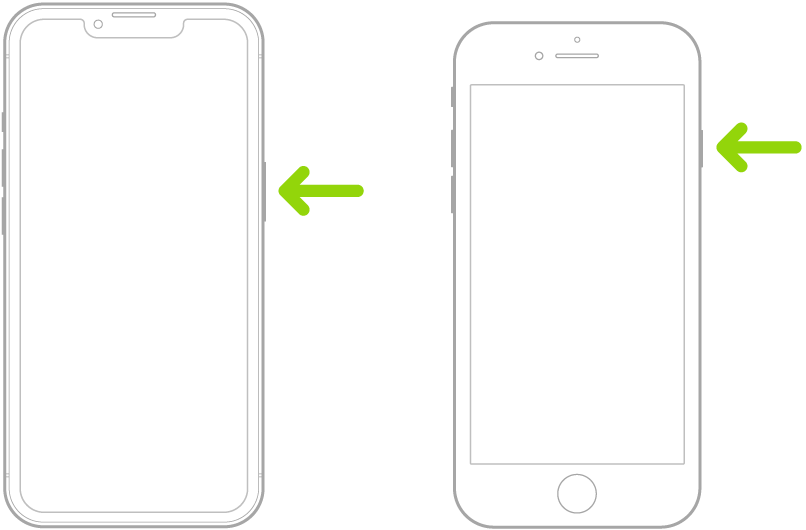
iPhone (भारत) के साथ आपातकालीन SOS का उपयोग करें
स्लाइडर दिखाई देने और आपातकालीन SOS की उल्टी गिनती समाप्त होने तक साइड बटन को तेज़ी से तीन बार दबाएँ।
यदि आपने ऐक्सेसिबिलिटी शॉर्टकट को चालू किया है, तो स्लाइडर दिखाई देने और आपातकालीन SOS की उल्टी गिनती समाप्त होने तक साइड बटन और किसी भी वॉल्यूम बटन को एक साथ दबाए रखें, फिर बटन रिलीज़ करें।
डिफ़ॉल्ट रूप से, iPhone एक चेतावनी ध्वनि बजाता है, उल्टी गिनती शुरू करता है और फिर आपातकालीन सेवाओं को कॉल करता है।
आपातकालीन कॉल समाप्त होने के बाद, आपका iPhone आपके आपातकालीन संपर्कों को SMS के साथ अलर्ट करता है बशर्ते कि आपने इसे रद्द करना नहीं चुना है। आपका iPhone आपका वर्तमान स्थान (यदि उपलब्ध है) भेजता है और—आपके SOS मोड में प्रवेश करने के कुछ समय बाद—आपके आपातकालीन संपर्कों को आपका स्थान बदलने पर अपडेट मिलते हैं।
Apple Watch की मदद से आपातकालीन सेवाओं से संपर्क करें
निम्नलिखित में से कोई कार्य करें :
स्लाइडर दिखाई देने तक साइड बटन को दबाए रखें, फिर आपातकालीन कॉल स्लाइडर को दाईं ओर ड्रैग करें।
आपकी Apple Watch आपके क्षेत्र की आपातकालीन सेवाओं को कॉल करती है—उदाहरण के लिए, 911। (हो सकता है कि कुछ क्षेत्रों में कॉल पूरा करने के लिए आपको कीपैड नंबर दबाना पड़े।)
आपकी Apple Watch द्वारा चेतावनी ध्वनि जारी करने और उल्टी गिनती शुरू हो जाने तक साइड बटन को दबाए रखें। उल्टी गिनती समाप्त होने पर आपकी Apple Watch आपातकालीन सेवाओं को कॉल करती है। Apple Watch मौन मोड पर होने पर भी चेतावनी ध्वनि बजाती है, इसलिए यदि आप आपातकालीन स्थिति में हैं जहाँ आप आवाज़ नहीं करना चाहते हैं, तो उल्टी गिनती के बिना आपातकालीन सेवाओं को कॉल करने के लिए आपातकालीन कॉल स्लाइडर का उपयोग करें।
यदि आप नहीं चाहते हैं कि साइड बटन को दबाए रखने पर आपकी Apple Watch आपातकालीन उल्टी गिनती ऑटोमैटिकली शुरू करे, तो ऑटोमैटिक डायलिंग को बंद करें। अपनी Apple Watch पर सेटिंग्ज़ ऐप खोलें, SOS पर टैप करें, “साइड बटन को दबाए रखें” पर टैप करें, फिर “साइड बटन को दबाए रखें” को बंद करें। (या अपने iPhone पर Apple Watch खोलें, “मेरी घड़ी” पर टैप करें, आपातकालीन SOS पर टैप करें, फिर “डायल करने के लिए साइड बटन को दबाए रखें” को बंद करें।) आप अभी भी आपातकालीन कॉल स्लाइडर की मदद से आपातकालीन कॉल कर सकते हैं।
“Hey Siri, call 911” कहें।
अपने iPhone से आपातकालीन सेवाओं को SMS भेजें (सभी देशों या क्षेत्रों में उपलब्ध नहीं)
संदेश ऐप
 खोलें, फिर “प्रति” फ़ील्ड में 911 या अपनी स्थानीय आपातकालीन सेवाओं का नंबर टाइप करें।
खोलें, फिर “प्रति” फ़ील्ड में 911 या अपनी स्थानीय आपातकालीन सेवाओं का नंबर टाइप करें।टेक्स्ट संदेश फ़ील्ड में अपनी आपातकालीन स्थिति लिखें।
 पर टैप करें।
पर टैप करें।महत्वपूर्ण : 911 को SMS भेजने के बाद आपका iPhone 30 मिनट के लिए आपातकालीन मोड में प्रवेश करता है। आपातकालीन मोड से बाहर आने के लिए अपने iPhone को रीस्टार्ट करें।
अपनी Apple Watch से आपातकालीन सेवाओं को SMS भेजें (सभी देशों या क्षेत्रों में उपलब्ध नहीं)
संदेश ऐप
 खोलें, फिर
खोलें, फिर  पर टैप करें।
पर टैप करें।“संपर्क जोड़ें” पर टैप करें।
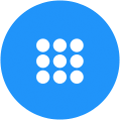 पर टैप करें, 911 टाइप करें, फिर "ठीक" पर टैप करें।
पर टैप करें, 911 टाइप करें, फिर "ठीक" पर टैप करें।“संदेश बनाएँ” पर टैप करें, फिर SMS पर टैप करें।
अपनी उँगली से संदेश लिखें, संदेश डिक्टेट करने के लिए
 पर टैप करें या कीबोर्ड की मदद से संदेश टाइप करें।
पर टैप करें या कीबोर्ड की मदद से संदेश टाइप करें।पूर्ण पर टैप करें, फिर “भेजें” पर टैप करें।
महत्वपूर्ण : 911 को SMS भेजने के बाद आपकी Apple Watch 30 मिनट के लिए आपातकालीन मोड में प्रवेश करती है। आपातकालीन मोड से बाहर आने के लिए अपनी Apple Watch को रीस्टार्ट करें।
अपने iPhone पर सैटेलाइट के ज़रिए आपातकालीन SOS का इस्तेमाल करें
iPhone 14 और उसके बाद के संस्करण वाले (किसी भी) मॉडल पर जिसमें iOS 16.1 या उसके बाद का संस्करण है, आप आपातकालीन सेवाओं को संदेश भेजने के लिए सैटेलाइट के ज़रिए आपातकालीन SOS का उपयोग कर सकते हैं, जब आप मोबाइल नेटवर्क और वाई फ़ाई कवरेज से बाहर हों। अधिक जानने के लिए Apple सहायता आलेख अपने iPhone पर सैटेलाइट के ज़रिए आपातकालीन SOS का उपयोग करें देखें।
आप सैटेलाइट के ज़रिए लोगों के साथ अपना स्थान शेयर करने के लिए Find My का भी इस्तेमाल कर सकते हैं। iPhone यूज़र गाइड में iPhone पर Find My में सैटेलाइट का ज़रिए अपना स्थान भेजें देखें।
अधिक जानकारी के लिए iPhone यूज़र गाइड में iPhone पर आपातकालीन कॉल के बारे में महत्वपूर्ण जानकारी देखें।
आपातकालीन सेवाओं के साथ लाइव वीडियो या मौजूदा तस्वीरें शेयर करें (सभी देशों या क्षेत्रों में उपलब्ध नहीं)
यदि आपातकालीन सेवाओं द्वारा अनुरोध किया जाए, तो आपातकालीन SOS लाइव वीडियो आपको लाइव वीडियो स्ट्रीम करने या मौजूदा तस्वीरें और वीडियो अपलोड करने देता है।

नोट : आपातकालीन सेवाएँ आपके द्वारा स्ट्रीम किए जाने वाले लाइव वीडियो की कॉपी और शेयर किए जाने वाले वीडियो और तस्वीरों को बनाए रख सकती हैं।
आपातकालीन सेवा कॉल पर होने के दौरान यदि आपके पास वीडियो या तस्वीरें शेयर करने के लिए अनुरोध आता है, तो निम्नलिखित में से कोई भी कार्य करें :
लाइव वीडियो शेयर करें : आपातकालीन सेवाओं का लाइव वीडियो स्ट्रीमिंग शुरू करने का संकेत मिलने पर “शेयर करें” पर टैप करें। आप कैमरा बटन पर टैप करके शेयरिंग किसी भी समय पॉज़ या रीस्टार्ट कर सकते हैं। आप
 पर टैप करके, फिर “कैमरा शेयर करना रोकें” या “कॉल समाप्त करें” पर टैप करके शेयरिंग किसी भी समय रोक सकते हैं।
पर टैप करके, फिर “कैमरा शेयर करना रोकें” या “कॉल समाप्त करें” पर टैप करके शेयरिंग किसी भी समय रोक सकते हैं।नोट : लाइव वीडियो आपके डिवाइस पर सहेजा नहीं जाता है, लेकिन आपातकालीन सेवाओं द्वारा सहेजा जा सकता है।
मौजूदा तस्वीरें या वीडियो शेयर करें : संकेत मिलने पर “चुनें” पर टैप करें, फिर ऐसी तस्वारें या वीडियो चुनें जिन्हें आप आपातकालीन सेवाओं को भेजना चाहते हैं।
अस्वीकार करें : यदि आप आपातकालीन सेवाओं के साथ वीडियो या तस्वीरें शेयर करना नहीं चाहते, तो संकेत मिलने पर “अभी नहीं” पर टैप करें।
नोट : आपातकालीन SOS लाइव वीडियो iPhone 14 या इसके बाद के संस्करण पर उपलब्ध है, डिवाइस की सीमाओं के अधीन है और सभी स्थितियों में उपलब्ध नहीं हो सकता।